Heim >häufiges Problem >So öffnen Sie das Befehlszeilenfenster des Computers
So öffnen Sie das Befehlszeilenfenster des Computers
- 醉折花枝作酒筹Original
- 2021-05-06 14:01:4123172Durchsuche
Öffnungsmethode: 1. Öffnen Sie mit der Tastenkombination „win+r“ das „Ausführungsfenster“, geben Sie „cmd“ in das Eingabefeld ein, klicken Sie auf „OK“ oder drücken Sie die „Enter-Taste“ auf der Tastatur. 2. Klicken Sie in der Statusleiste des Computers auf die Schaltfläche „Suchen“, geben Sie „cmd“ in das Eingabefeld ein, klicken Sie mit der rechten Maustaste und wählen Sie im Kontextmenü „Als Administrator ausführen“.

Die Betriebsumgebung dieses Tutorials: Windows 10-System, Dell G3-Computer.
Methode 1:
Verwenden Sie die Tastenkombination Win+R. Das Ausführungsfenster wird angezeigt. Geben Sie cmd in das Eingabefeld ein. Klicken Sie auf OK oder drücken Sie direkt die Eingabetaste
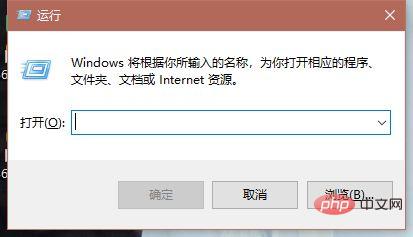 Zu diesem Zeitpunkt wird das DOS-Befehlszeilenfenster geöffnet, wie im Bild gezeigt
Zu diesem Zeitpunkt wird das DOS-Befehlszeilenfenster geöffnet, wie im Bild gezeigt
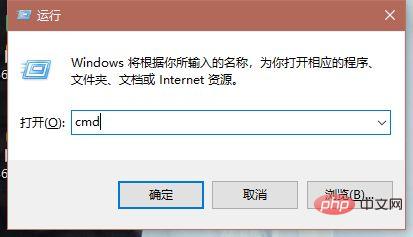
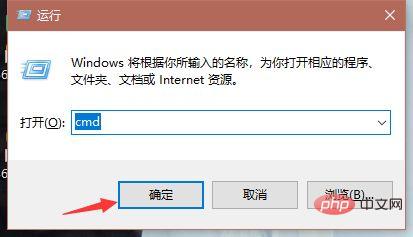 Klicken Sie auf die Statusleiste unten auf dem Computer und suchen Sie nach der vereinfachten Suche. Es ist ein kleiner Kreis.
Klicken Sie auf die Statusleiste unten auf dem Computer und suchen Sie nach der vereinfachten Suche. Es ist ein kleiner Kreis.
Geben Sie nach dem Klicken die Eingabetaste ein. Sie können jetzt mit der rechten Maustaste auf die Eingabeaufforderung klicken Als Administrator (mit größeren Berechtigungen, einige Software erfordert Administratorrechte) und drücken Sie dann die Eingabetaste. 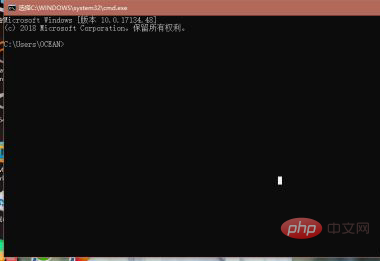
Weitere Computerkenntnisse finden Sie in der Spalte „FAQ“!
Das obige ist der detaillierte Inhalt vonSo öffnen Sie das Befehlszeilenfenster des Computers. Für weitere Informationen folgen Sie bitte anderen verwandten Artikeln auf der PHP chinesischen Website!
In Verbindung stehende Artikel
Mehr sehen- So führen Sie die cmd-Befehlszeile in Golang aus
- So legen Sie das MySql-Codierungsformat über die Befehlszeile fest
- Werfen wir einen Blick auf die MyBatis-Befehlszeile, um Reverse Engineering zu implementieren
- So starten Sie Mac Sublime über die Befehlszeile
- Java.Utils: So führen Sie Befehlszeilenbefehle aus

